시스템에 연결된 장치가 작동하지 않는 문제 수정
잡집 / / November 28, 2021
iOS 또는 iPadOS 장치를 컴퓨터에 연결하는 동안 많은 사용자가 다음과 같은 오류가 발생했습니다. 시스템에 연결된 장치가 작동하지 않습니다. 이것은 Windows 운영 체제가 iPhone 또는 iPad와 연결할 수 없을 때 발생합니다. 당신도 영향을받는 사용자 중 하나라면 아직 극단적 인 조치를 취할 필요가 없습니다. 이 가이드를 통해 시스템에 연결된 장치가 작동하지 않는 Windows 10 문제를 해결하기 위한 다양한 문제 해결 방법을 안내합니다.
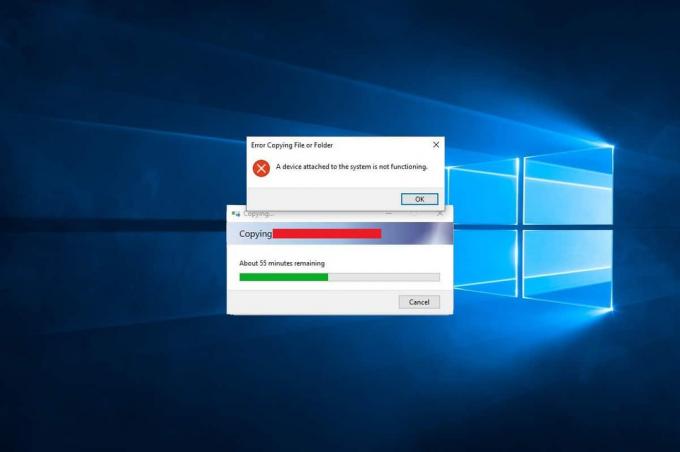
내용물
- 시스템에 연결된 장치가 Windows 10에서 작동하지 않는 문제 수정.
- 방법 1: iOS 기기 다시 연결
- 방법 2: 다른 USB-Lightning/Type-C 케이블 사용
- 방법 3: Windows 10 시스템을 다시 시작합니다.
- 방법 4: Apple iPhone 드라이버 업데이트/재설치.
- 방법 5: 저장 공간 지우기
- 방법 6: iTunes 설치/업데이트
- 방법 7: 원본을 유지하도록 사진 설정
- 방법 8: 위치 및 개인 정보 재설정
- 방법 9: iOS/iPadOS 업데이트
시스템에 연결된 장치가 Windows 10에서 작동하지 않는 문제 수정
기본적으로 이것은 iPhone/iPad와 Windows PC 간에 발생하는 호환성 문제입니다. 실제로 이것은 Windows 전용 오류입니다. macOS에서는 발생하지 않습니다. 대부분의 iPhone 및 iPad 사용자는 iOS 장치를 Windows PC에 연결하여 이미지와 비디오를 업로드한 후 이 오류가 발생하는 것으로 보입니다. 일반적인 이유는 다음과 같습니다.
- 더 이상 사용되지 않는 iTunes 앱
- 호환되지 않는 Windows 장치 드라이버
- 오래된 iOS/iPad OS
- 연결 케이블 또는 연결 포트 문제
- 오래된 Windows 운영 체제
우리는 잠재적으로 Windows 10 시스템에서 시스템에 연결된 장치가 작동하지 않는 오류를 수정하는 다양한 방법을 설명했습니다. iOS 소프트웨어가 iTunes에서 지원되지 않는 경우에도 동일한 방법을 사용할 수 있습니다.
방법 1: iOS 기기 다시 연결
이 오류는 다음으로 인해 발생할 수 있습니다. 부적절한 링크 iPhone과 Windows 컴퓨터 사이. 혹시,
- 케이블이 USB 포트에 올바르게 연결되어 있지 않은 경우,
- 또는 연결 케이블이 손상되었거나,
- 또는 USB 포트에 결함이 있습니다.

iPhone을 다시 연결하고 시스템에 연결된 장치가 작동하지 않는 오류를 수정할 수 있는지 확인할 수 있습니다.
또한 읽기:iPhone을 인식하지 못하는 Windows 10 수정
방법 2: 다른 USB-Lightning/Type-C 케이블 사용
Apple의 번개 케이블은 시간이 지남에 따라 성능이 저하되기 쉽습니다. 케이블이 손상된 경우,
- 당신은 직면 할 수 있습니다 충전 중 문제 당신의 아이폰,
- 또는 당신이 얻었을 수 있습니다 액세서리가 지원되지 않을 수 있습니다. 메세지.
- 또는 시스템에 연결된 장치가 작동하지 않음 오류.

따라서 다른 연결 케이블을 사용하여 iPhone/iPad를 Windows 데스크탑/노트북에 다시 연결하십시오.
방법 3: Windows 10 시스템 다시 시작
컴퓨터를 재부팅하면 장치의 사소한 결함을 해결하는 데 도움이 되며 시스템에 연결된 장치가 작동하지 않는 Windows 10 오류를 수정할 수 있습니다. 컴퓨터를 다시 시작하고 문제가 해결되었는지 확인합니다.

이러한 기본 문제 해결 방법으로 시스템에 연결된 장치가 작동하지 않는 문제를 해결할 수 없는 경우 해당 오류를 제거하기 위해 더 복잡한 솔루션을 시도해야 합니다.
또한 읽기:iPhone에서 SMS 메시지를 보낼 수 없는 문제 수정
방법 4: Apple iPhone 드라이버 업데이트/재설치
Windows 10 PC에서 iPhone 또는 iPad 장치 드라이버를 수동으로 업데이트하여 시스템에 연결된 장치가 Windows 10이 작동하지 않는 문제가 해결되는지 확인해야 합니다.
메모: 중단 없이 드라이버를 업데이트하려면 안정적인 인터넷 연결과 좋은 속도로 연결해야 합니다.
Apple 장치 드라이버를 업데이트하려면 아래 단계를 따르십시오.
1. 클릭 윈도우 검색 바 및 검색 기기 관리자. 아래와 같이 검색 결과에서 엽니다.

2. 마우스 오른쪽 버튼으로 클릭 애플 기기 ~로부터 휴대용 기기 목록.
3. 이제 드라이버 업데이트, 강조 표시된 대로.
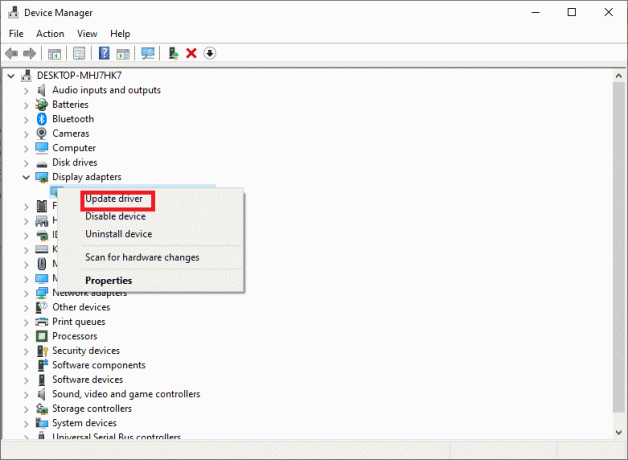
iPhone 드라이버가 Windows 컴퓨터에서 업데이트되고 호환성 문제가 해결됩니다. 그렇지 않은 경우 다음과 같이 Apple 드라이버를 다시 설치할 수 있습니다.
1. 시작하다 기기 관리자 이전과 같이 Apple 드라이버로 이동합니다.
2. 를 마우스 오른쪽 버튼으로 클릭 애플 아이폰 드라이버 그리고 선택 장치 제거, 보여진 바와 같이.

3. 시스템을 다시 시작한 다음 iOS 장치를 다시 연결하십시오.
4. 클릭 설정 ~에서 메뉴를 시작하다 그런 다음 업데이트 및 보안, 그림과 같이.
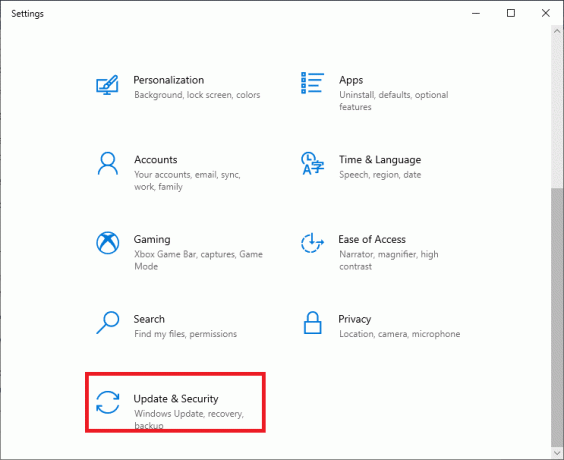
5. 아래에 사용 가능한 모든 업데이트 목록이 표시됩니다. 사용 가능한 업데이트 부분. 설치 아이폰 드라이버 여기에서.

방법 5: 저장 공간 지우기
미디어는 PC로 전송되기 전에 HEIF 또는 HEVC 이미지 및 비디오로 변환되기 때문에 부족 iOS 장치의 저장 공간이 트리거될 수 있음 시스템에 연결된 장치가 작동하지 않음 문제. 따라서 다른 수정을 진행하기 전에 iPhone/iPad에서 사용 가능한 저장 공간을 확인하는 것이 좋습니다.
1. 로 이동 설정 iPhone의 앱.
2. 탭 일반적인.
3. 클릭 아이폰 스토리지, 아래 그림과 같이.

당신은 가지고 있어야합니다 최소 1GB의 여유 공간 iPhone 또는 iPad에서 항상. 사용 가능한 공간이 원하는 공간보다 작다면 장치의 여유 공간을 확보하세요.
또한 읽기:Google 드라이브에서 iPhone으로 Whatsapp 백업을 복원하는 방법
방법 6: iTunes 설치/업데이트
iPhone 또는 iPad에서 데이터를 병합하거나 백업하기 위해 iTunes를 사용하지 않을 수도 있지만 장치에서 활성화하는 것이 중요합니다. 이렇게 하면 이미지와 비디오를 공유하는 동안 문제를 방지하는 데 도움이 됩니다. 사용되지 않는 iTunes 버전으로 인해 시스템에 연결된 장치가 작동하지 않는 문제가 발생할 수 있으므로 다음 단계에 따라 iTunes 앱을 업데이트하십시오.
1. 찾다 애플 소프트웨어 업데이트 에서 윈도우 검색, 아래 그림과 같이.
2. 시작하다 애플 소프트웨어 업데이트 클릭하여 관리자 권한으로 실행, 강조 표시된 대로.
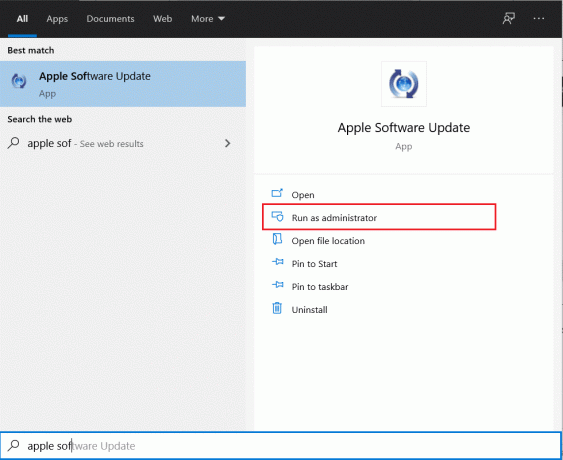
3. 지금, 업데이트 확인 iTunes를 설치/업데이트합니다.
방법 7: 원본을 유지하도록 사진 설정
시스템에 연결된 장치가 작동하지 않는 iPhone 오류를 수정하려면 이 방법을 반드시 시도해야 합니다. iOS 11이 출시되면서 iPhone 및 iPad는 이제 Apple HEIF(고효율 이미지 파일) 형식을 사용하여 기본적으로 이미지를 축소된 파일 크기로 저장합니다. 그러나 이러한 파일을 PC로 전송하면 표준 JPEG 형식으로 변환됩니다. 파일 전송을 완전히 피함으로써 이 문제를 해결할 수 있습니다.
1. 로 이동 설정 iPhone의 메뉴.
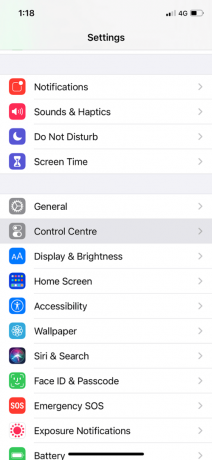
2. 메뉴를 아래로 스크롤하고 사진.
3. 에서 MAC 또는 PC로 전송 섹션, 확인 원본 보관 옵션.

이후에는 장치가 호환성을 확인하지 않고 원본 파일을 전송합니다.
방법 8: 위치 및 개인 정보 재설정
iOS 기기를 컴퓨터에 처음으로 연결하면 기기에 다음 메시지가 표시됩니다. 이 컴퓨터를 신뢰하십시오 메세지.

당신은 탭해야합니다 신뢰하다 iPhone/iPad가 컴퓨터 시스템을 신뢰할 수 있도록 합니다.
선택한 경우 믿지마 실수로 이미지를 컴퓨터로 전송할 수 없습니다. 이 경우 장치를 컴퓨터에 연결할 때 위치 및 개인 정보 설정을 재설정하여 이 메시지를 다시 활성화해야 합니다. 방법은 다음과 같습니다.
1. 열기 설정 앱에서 홈 화면.
2. 탭 일반적인.
3. 아래로 스크롤하여 누릅니다 초기화.
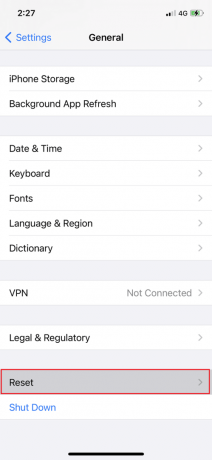
4. 주어진 목록에서 다음을 선택하십시오. 위치 및 개인 정보를 재설정합니다.
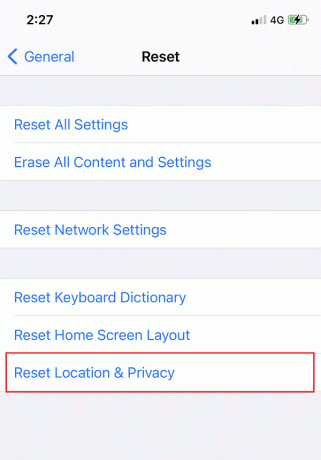
5. 마지막으로 iPhone을 PC에 연결 해제했다가 다시 연결합니다.
또한 읽기:iPad Mini를 하드 리셋하는 방법
방법 9: iOS/iPadOS 업데이트
iPhone 또는 iPad에서 iOS 소프트웨어를 업데이트하면 iOS 기기를 Windows 컴퓨터에 연결할 때 발생하는 사소한 오류를 수정하는 데 도움이 됩니다.
맨 먼저, 지원 iOS 기기의 모든 데이터.
그런 다음 다음 단계에 따라 iOS를 업데이트하십시오.
1. 이동 설정 그리고 탭 일반적인.
2. 탭 소프트웨어 업데이트, 보여진 바와 같이. iOS 기기에서 사용 가능한 업데이트가 있는지 확인합니다.

3. 새로운 업데이트가 보이면 다운로드 및 설치.
4. 귀하의 암호 그리고 그것을 다운로드하자.

추가 수정
위에서 언급한 해결 방법 중 어느 것도 시스템에 연결된 장치가 작동하지 않는 오류를 수정할 수 없는 경우,
- 강제 재시작 당신의 아이폰이나 아이패드.
- iOS 기기 복원 iTunes 또는 iCloud를 통한 이전 백업에서.
자주 묻는 질문(FAQ)
Q1. iPhone에 시스템에 연결된 장치가 작동하지 않는다고 표시되는 이유는 무엇입니까?
iOS 11이 출시되었을 때 Apple은 iOS 기기의 기본 오디오 및 비디오 형식을 다음과 같이 변경했습니다. JPEG 및 H.264 - HEIF(고효율 이미지 형식) 및 HEVC(고효율 비디오 코덱) 각기. 새로운 형식은 특히 저장 요구 사항이 감소하고 시각적 품질이 비슷하다는 면에서 매우 효과적입니다.
그러나 다른 장치와 호환되지 않습니다. 따라서 Apple은 파일 공유 중에 사진과 비디오를 장치 호환 형식으로 자동 변환하는 기능을 제공했습니다. 유감스럽게도 실시간 변환 프로세스의 결함이 Windows PC로 파일을 전송할 때 시스템에 연결된 A 장치가 작동하지 않는 오류의 원인인 것 같습니다.
Q2. iPhone에서 컴퓨터로 비디오를 전송할 수 없는 이유는 무엇입니까?
다음과 같은 이유로 iPhone에서 컴퓨터로 비디오를 전송할 수 없습니다.
- PC에 충분한 공간이 없습니다
- iPhone이 잠겨 있습니다.
- 데이터 케이블이 지원되지 않습니다.
- iOS 버전이 업데이트되지 않았습니다.
- PC가 업데이트되지 않았습니다.
- PC 장치 드라이버가 오작동하고 있습니다.
추천:
- Apple 바이러스 경고 메시지를 수정하는 방법
- Apple ID 보안 질문을 재설정하는 방법
- iPhone 과열을 수정하고 켜지지 않음
- Windows 10에 Bluetooth를 설치하는 방법은 무엇입니까?
이 가이드가 도움이 되었기를 바랍니다. 시스템에 연결된 장치가 Windows 10 문제에서 작동하지 않습니다. 어떤 방법이 가장 효과적인지 알려주십시오. 아래 댓글 섹션에 질문을 남겨주세요.



